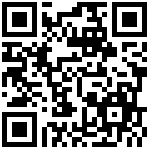Anaconda 常用命令
使用 conda 命令,可查看 Anaconda 可以用的命令,命令后面的描述,我们可以大致知道该命令的作用。
C:\Windows\system32>conda
usage: conda-script.py [-h] [--no-plugins] [-V] COMMAND ...
conda is a tool for managing and deploying applications, environments and packages.
options:
-h, --help Show this help message and exit.
--no-plugins Disable all plugins that are not built into conda.
-V, --version Show the conda version number and exit.
commands:
The following built-in and plugins subcommands are available.
COMMAND
build Build conda packages from a conda recipe.
clean Remove unused packages and caches.
compare Compare packages between conda environments.
config Modify configuration values in .condarc.
content-trust Signing and verification tools for Conda
convert Convert pure Python packages to other platforms (a.k.a., subdirs).
create Create a new conda environment from a list of specified packages.
debug Debug the build or test phases of conda recipes.
develop Install a Python package in 'development mode'. Similar to `pip install --editable`.
doctor Display a health report for your environment.
env See `conda env --help`.
index Update package index metadata files. Pending deprecation, use https://github.com/conda/conda-
index instead.
info Display information about current conda install.
init Initialize conda for shell interaction.
inspect Tools for inspecting conda packages.
install Install a list of packages into a specified conda environment.
list List installed packages in a conda environment.
metapackage Specialty tool for generating conda metapackage.
notices Retrieve latest channel notifications.
pack See `conda pack --help`.
package Create low-level conda packages. (EXPERIMENTAL)
remove (uninstall)
Remove a list of packages from a specified conda environment.
rename Rename an existing environment.
render Expand a conda recipe into a platform-specific recipe.
repo See `conda repo --help`.
run Run an executable in a conda environment.
search Search for packages and display associated information using the MatchSpec format.
server See `conda server --help`.
skeleton Generate boilerplate conda recipes.
token See `conda token --help`.
update (upgrade) Update conda packages to the latest compatible version.
verify See `conda verify --help`.| 命令 | 说明 | 示例 |
|---|---|---|
| conda list | 查看已安装的包 | |
| conda upgrade –all | 更新所有包 | |
| conda install package_name | ||
| conda remove package_name | ||
| conda update package_name | ||
| conda search name | ||
| conda create -n env_name list_of_packages | 用conda建立虚拟环境,其中 -n 代表 name,env_name 是需要创建的环境名称,list of packages 则是列出在新环境中需要安装的工具包。 | |
| source activate env_name | ||
| source deactivate | ||
| conda env remove -n env_name | ||
| conda env list | ||
| conda env export > environment.yaml | ||
| conda env create -f environment.yaml | ||
命令详解
1.升级
升级Anaconda需要先升级conda
conda update conda
conda update anaconda
conda update anaconda-navigator //update最新版本的anaconda-navigator2.卸载 Anaconda软件
由于Anaconda的安装文件都包含在一个目录中,所以直接将该目录删除即可。删除整个Anaconda目录:
计算机控制面板->程序与应用->卸载 //windows
或者
找到 C:\ProgramData\Anaconda3\Uninstall-Anaconda3.exe执行卸载
rm -rf anaconda //ubuntu最后,建议清理下.bashrc中的Anaconda路径。
- conda update -n base conda #update最新版本的conda
- conda create -n xxxx python=3.5 #创建python3.5的xxxx虚拟环境
- conda activate xxxx #开启xxxx环境
- conda deactivate #关闭环境
- conda env list #显示所有的虚拟环境
- conda info –envs #显示所有的虚拟环境
activate 命令
activate 能将我们引入 anaconda 设定的虚拟环境中, 如果你后面什么参数都不加那么会进入 anaconda 自带的base环境,

继续输入
python, 就会进入base环境的python解释器, 如果你把原来环境中的 python 环境去除掉会更能体会到, 这个时候在命令行中使用的已经不是你原来的python而是base环境下的python.而命令行前面也会多一个(base) 说明当前我们处于的是base环境下。

创建虚拟环境
Anaconda 的让我们有了创建不同Python版本环境的能力,除默认的base环境外, 我们可以为自己的程序安装单独的虚拟环境.
创建一个名称为python34的虚拟环境并指定python版本为3.4(这里conda会自动找3.4中最新的版本下载)
conda create -n python312 python=3.12或者
conda create --name python312 python=3.12
conda create --name python310 python=3.10
Anaconda 自动帮我们创建了一个名称为 python312 的虚拟环境, 出现下面的提示表示环境创建完成。

切换环境
activate python312使用 activae 环境名称 命令可以使用环境的切换。
activate learn如果忘记了名称我们可以先用
conda env list去查看所有的环境
现在的learn环境除了python自带的一些官方包之外是没有其他包的, 一个比较干净的环境我们可以试试
先输入python打开python解释器然后输入
s="default">
s="default">
import requests
会报错找不到requests包, 很正常.接下来我们就要演示如何去安装requests包
exit()
退出python解释器
卸载环境
conda remove –name test –all
关于环境总结
# 创建一个名为python34的环境,指定Python版本是3.4(不用管是3.4.x,conda会为我们自动寻找3.4.x中的最新版本)
conda create --name python34 python=3.4
# 安装好后,使用activate激活某个环境
activate python34 # for Windows
source activate python34 # for Linux & Mac
# 激活后,会发现terminal输入的地方多了python34的字样,实际上,此时系统做的事情就是把默认2.7环境从PATH中去除,再把3.4对应的命令加入PATH
# 此时,再次输入
python --version
# 可以得到`Python 3.4.5 :: Anaconda 4.1.1 (64-bit)`,即系统已经切换到了3.4的环境
# 如果想返回默认的python 2.7环境,运行
deactivate python34 # for Windows
source deactivate python34 # for Linux & Mac
# 删除一个已有的环境
conda remove --name python34 --all安装第三方包
输入
conda install requests或者
pip install requests来安装requests包.
安装完成之后我们再输入python进入解释器并import requests包, 这次一定就是成功的了.
卸载第三方包
那么怎么卸载一个包呢
conda remove requests或者
pip uninstall requests就行啦.
查看环境包信息
要查看当前环境中所有安装了的包可以用
conda list
导入导出环境
如果想要导出当前环境的包信息可以用
conda env export > environment.yaml
将包信息存入yaml文件中.
当需要重新创建一个相同的虚拟环境时可以用
conda env create -f environment.yaml
其实命令很简单对不对, 我把一些常用的在下面给出来, 相信自己多打两次就能记住
activate // 切换到base环境
activate learn // 切换到learn环境
conda create -n learn python=3 // 创建一个名为learn的环境并指定python版本为3(的最新版本)
conda env list // 列出conda管理的所有环境
conda list // 列出当前环境的所有包
conda install requests 安装requests包
conda remove requests 卸载requets包
conda remove -n learn –all // 删除learn环境及下属所有包
conda update requests 更新requests包
conda env export > environment.yaml // 导出当前环境的包信息
conda env create -f environment.yaml // 用配置文件创建新的虚拟环境
深入一下
或许你会觉得奇怪为啥anaconda能做这些事, 他的原理到底是什么, 我们来看看anaconda的安装目录
这里只截取了一部分, 但是我们和本文章最开头的python环境目录比较一下, 可以发现其实十分的相似, 其实这里就是base环境. 里面有着一个基本的python解释器, lLib里面也有base环境下的各种包文件.
那我们自己创建的环境去哪了呢, 我们可以看见一个envs, 这里就是我们自己创建的各种虚拟环境的入口, 点进去看看
可以发现我们之前创建的learn目录就在下面, 再点进去
这不就是一个标准的python环境目录吗?
这么一看, anaconda所谓的创建虚拟环境其实就是安装了一个真实的python环境, 只不过我们可以通过activate,conda等命令去随意的切换我们当前的python环境, 用不同版本的解释器和不同的包环境去运行python脚本.
最后编辑:Jeebiz 更新时间:2025-08-07 09:36